更新时间:2023-06-25
此前微软为Win11提供了DNS加密功能,但有些用户在使用的过程中出现了首选的 DNS 加密,灰色无法选择状态,为此十分困惑,那么对于这一情况有没有什么方法可以解决呢?下面小编就为大家带来解决方法介绍,一起来看看吧!
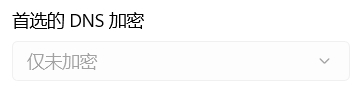
1、首先,按键盘上的【 Win + X 】组合键,或右键点击任务栏底部的【Windows开始徽标】,在打开的隐藏菜单项中,选择【运行】;
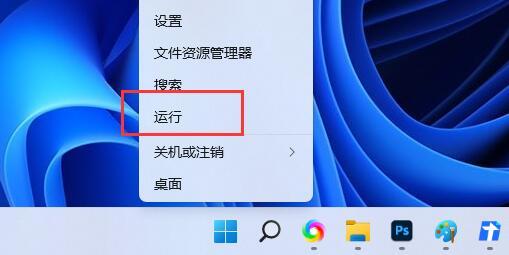
2、运行窗口,输入【regedit】命令,按确定或回车,打开注册表编辑器;
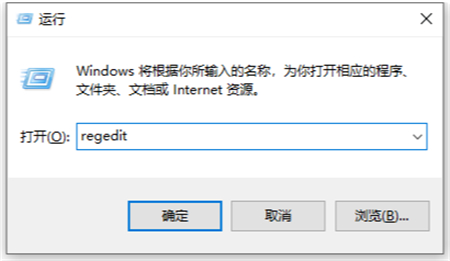
3、注册表编辑器窗口,依次展开到以下路径:
HKEY_LOCAL_MACHINE\SYSTEM\CurrentControlSet\Services\Dnscache\Parameters\DohWellKnownServers

4、DohWellKnownServers下,存储的就是可以使用加密的【DNS地址】,默认情况下,只能为这些DNS地址开启加密功能;
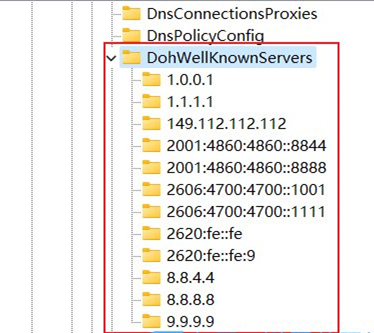
5、如果需要使用其它DNS地址,可以选择【DohWellKnownServers】,然后点击右键,【新建项】,直接命名为DNS地址即可。
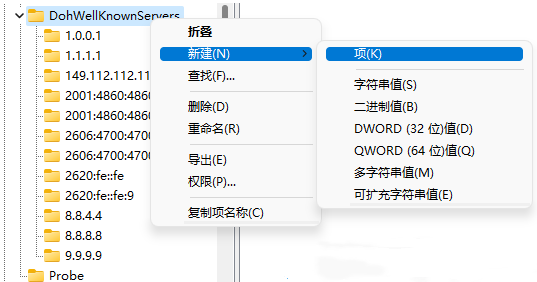
最新文章
Win11无法DNS加密Win11首选的DNS加密无法选择的解决方法
2023-06-25Win11任务栏怎么透明Win11任务栏全透明设置教程
2023-06-25Win11如何查看自己电脑的显卡信息Win11查看显卡信息的方法
2023-06-25Win11剪贴板如何跨设备同步Win11跨设备共享剪贴板的方法
2023-06-24怎么关闭AWCC自动更新Win11禁用AWCC自动更新的方法
2023-06-24Excel折线图和柱状图放一起如何制作
2023-06-24Win11任务栏怎么靠左显示
2023-06-24驱动人生怎么安装摄像头驱动
2023-06-24Win11任务栏图标消失怎么办三种方法教你快速恢复
2023-06-24Win10任务栏100%透明设置教程
2023-06-24发表评论